Dersom du har benyttet deg av Google Foto-appen for å se dine fotografier, vil du kanskje utforske disse utrolige triksene for å forenkle hverdagen.
Google Foto er en bemerkelsesverdig app som kan utføre langt mer enn bare å vise bildene dine. Innledningsvis kan den gjøre det betydelig enklere å dele bilder med dine kjære.
Du kan til og med finne frem bilder med stor presisjon uten å måtte skrolle gjennom hele biblioteket. Hvis disse fordelene virker appellerende, vent til du får vite alt Google Foto har å tilby.
La oss nå se nærmere på noen av de beste Google Foto-triksene du bør prøve.
Del mange bilder via lenkedelingsfunksjonen
Hvordan deler du bildene dine med venner og familie? Antagelig gjennom WhatsApp eller Telegram! Vi er imidlertid klar over hvor frustrerende det kan være å dele bilder via disse appene, spesielt når det dreier seg om et stort antall.
WhatsApp sin begrensning på 30 bilder kan raskt gjøre bildedelingen til en irriterende oppgave.
Visste du at du kan bruke Google Foto til å dele bilder? For å gjøre dette, velg alle bildene du ønsker å dele fra Foto-appen, og trykk på deleknappen.
Du vil se forskjellige alternativer for å dele bildene dine. Vi vil imidlertid fokusere på alternativet «Opprett lenke» i delemenyen.
Trykk på «Opprett lenke»-alternativet, og Foto vil generere en delbar lenke til bildene dine. Du kan nå dele denne lenken via WhatsApp, Telegram eller direkte til mottakerens e-post.
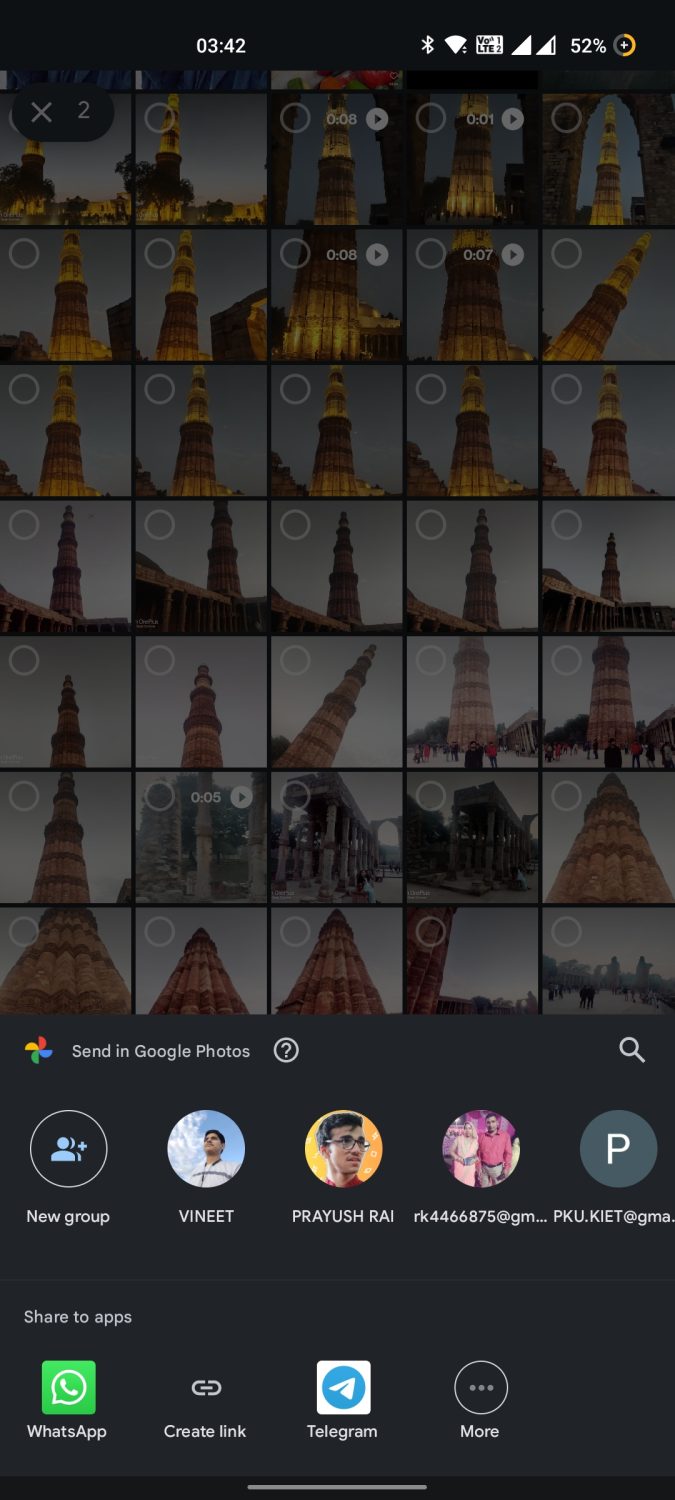
Det beste med dette trikset er at mottakeren kan se hele albumet du har delt. Mottakeren har mulighet til å laste ned bilder fra det delte albumet dersom avsenderen har tillatt nedlasting under delingen.
Du kan dele denne lenken med alle mottakerne uten å måtte sende bildene individuelt til hver enkelt.
Finn bilder med Fotos innebygde kunstige intelligens
Det hender at du vil finne et bestemt bilde fra biblioteket ditt, men det er slitsomt å manuelt gå gjennom hele bildebeholdningen. Dette blir enda mer komplisert når du har et stort antall bilder i galleriet ditt.
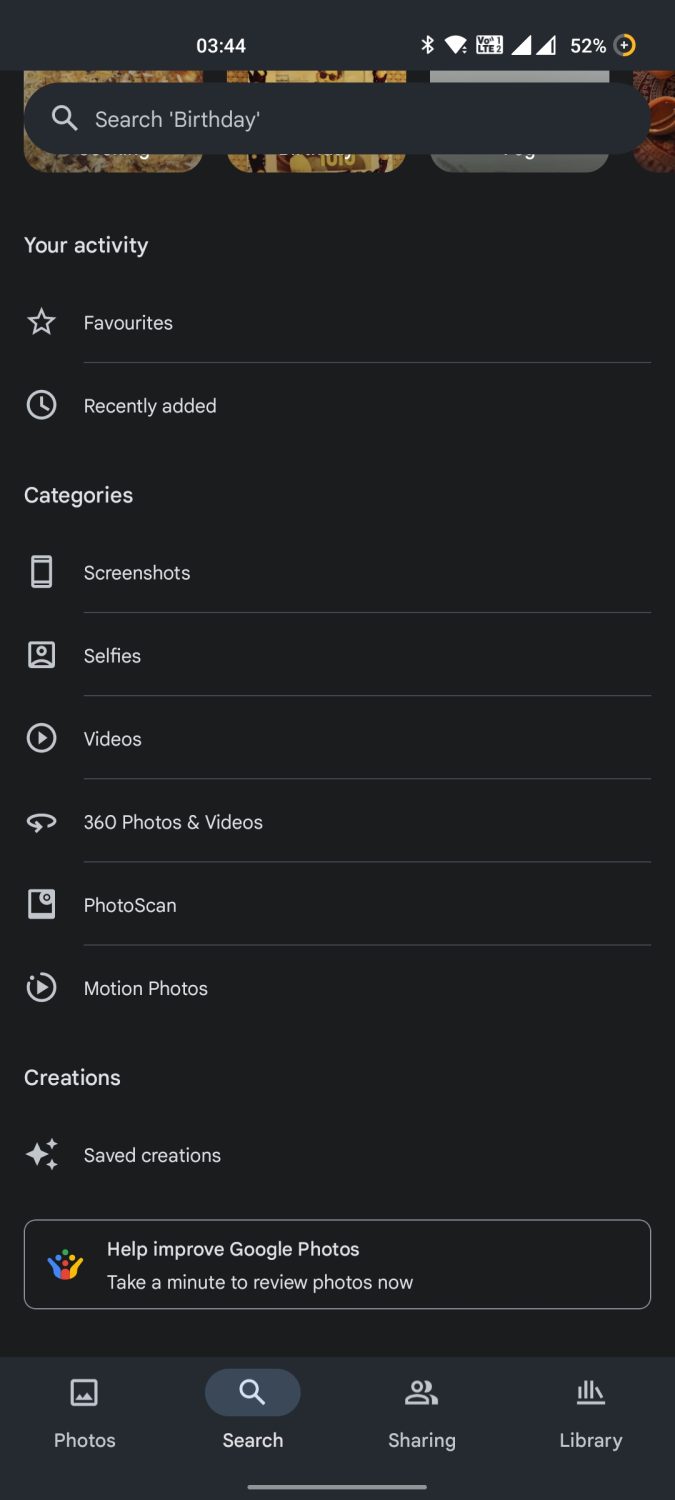
Hva om jeg fortalte deg at Google Foto kan være til hjelp? Google Foto benytter seg av Googles smarte AI-funksjoner, noe som gjør den mye mer avansert enn andre bildeapper.
For å finne et bilde, trykk på søkeknappen og skriv inn det du husker om bildet du leter etter. Det kan være stedet bildet ble tatt, eller navnet på personen på bildet. Du kan også spesifisere datoen bildet ble tatt.
Google Foto vil filtrere resultatene basert på søket ditt og vise alle bildene som kan være relevante. Bare bla gjennom disse bildene, og du burde finne bildet du leter etter.
Synkroniser bilder mellom dine enheter
Hvis du bruker forskjellige enheter som smarttelefoner, bærbare datamaskiner og nettbrett, er dette trikset perfekt for deg. Hvordan deler du bildene dine mellom enhetene? Bruk av minnepinner, SD-kort, harddisker eller trådløse overføringer er vanlig, men krever ofte en del innsats.
Google Foto lar deg synkronisere bildene dine mellom enheter ved å laste dem opp til din Google Disk-lagring. Det beste med dette er at du enkelt kan få tilgang til disse sikkerhetskopierte bildene på enhver enhet ved å bruke den samme Google-kontoen.
I tillegg lar Google Foto deg laste ned og dele alle dine sikkerhetskopierte bilder mens du viser dem fra forskjellige enheter.
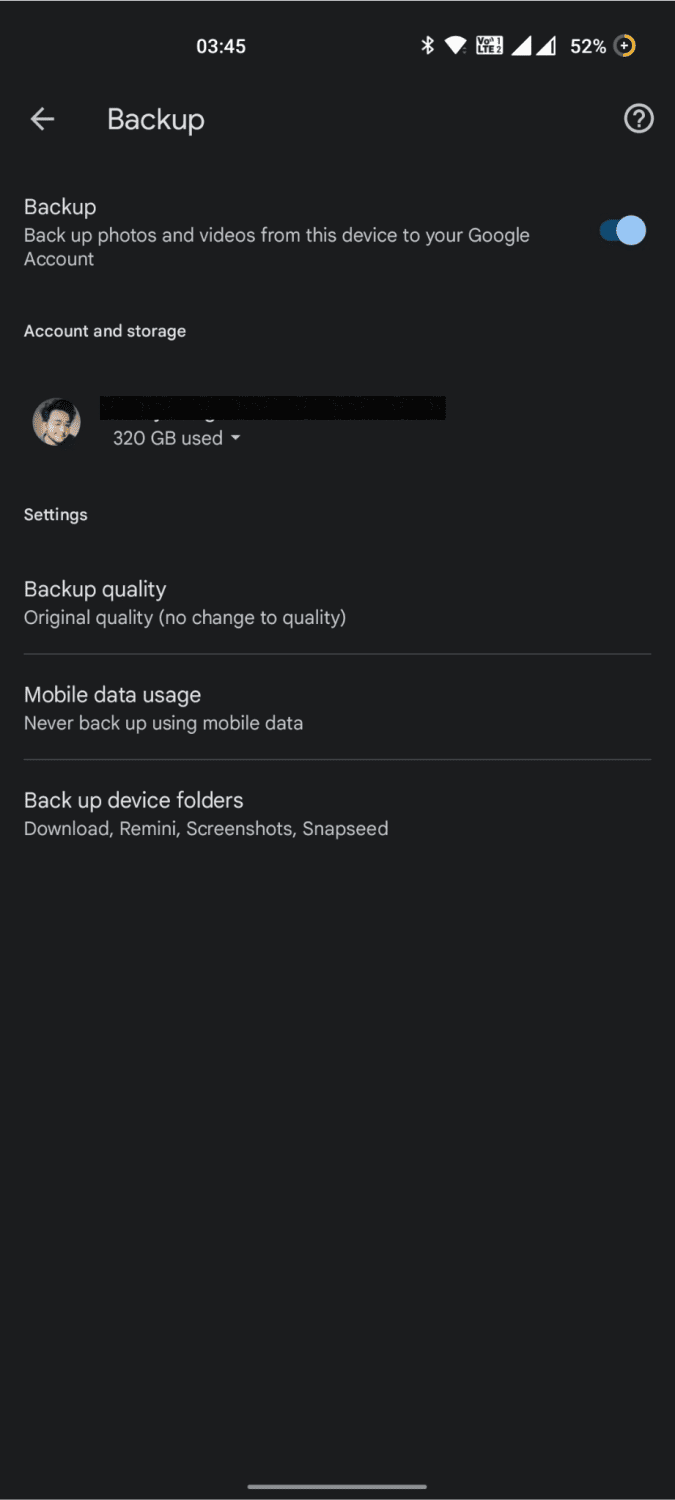
Dersom du føler at du lett glemmer å sikkerhetskopiere bildene dine manuelt, gir Google Foto deg også mulighet for automatisk sikkerhetskopiering av nye bilder via Wi-Fi, mobildata eller begge deler.
Du kan også velge spesifikke mapper du ønsker å sikkerhetskopiere, og dermed unngå å bruke data på mindre viktige mapper, som for eksempel WhatsApp GIF-er eller skjermbilder.
Lær Google å kjenne igjen deg og dine nærmeste
Googles AI-drevne bildegjenkjenningsprogramvare er et fantastisk verktøy for omvendt bildesøk, men den har mer å by på. Google har også integrert sin kraftige bildegjenkjenningsprogramvare i Google Foto, noe som åpner for nye muligheter.
Nå kan du lære Google å gjenkjenne ansiktene til personene på bildene dine. Det kan være ditt eget ansikt, ansiktene til dine nærmeste, eller til og med en fremmed. Men hvorfor er det fordelaktig å lære Google å gjenkjenne ansikter?

For det første gjenkjenner Google Foto personene på bildene dine så snart de tas. I tillegg oppretter appen egne seksjoner som inneholder bilder av en spesifikk person.
Du kan velge flere personer samtidig, og Google Foto vil skanne gjennom galleriet ditt for å vise bildene som inneholder alle de valgte personene. Du kan også bruke personens navn for å søke etter alle bildene av den personen i galleriet ditt.
Utfør et omvendt bildesøk direkte ved hjelp av Lens-funksjonen
Google Lens er et intelligent verktøy for å utføre omvendte bildesøk. Du trenger imidlertid ikke å laste ned og bruke en separat Lens-app for å utføre slike søk. Du kan finne all informasjonen om bildene dine direkte gjennom Google Foto-appen.
For å gjøre dette, åpne et hvilket som helst bilde i Foto-appen og trykk på «Lens»-alternativet nederst på skjermen. Når du trykker på «Lens»-alternativet, kan du bytte mellom forskjellige alternativer som Tekst, Shopping, Steder, Oversett og mye mer.
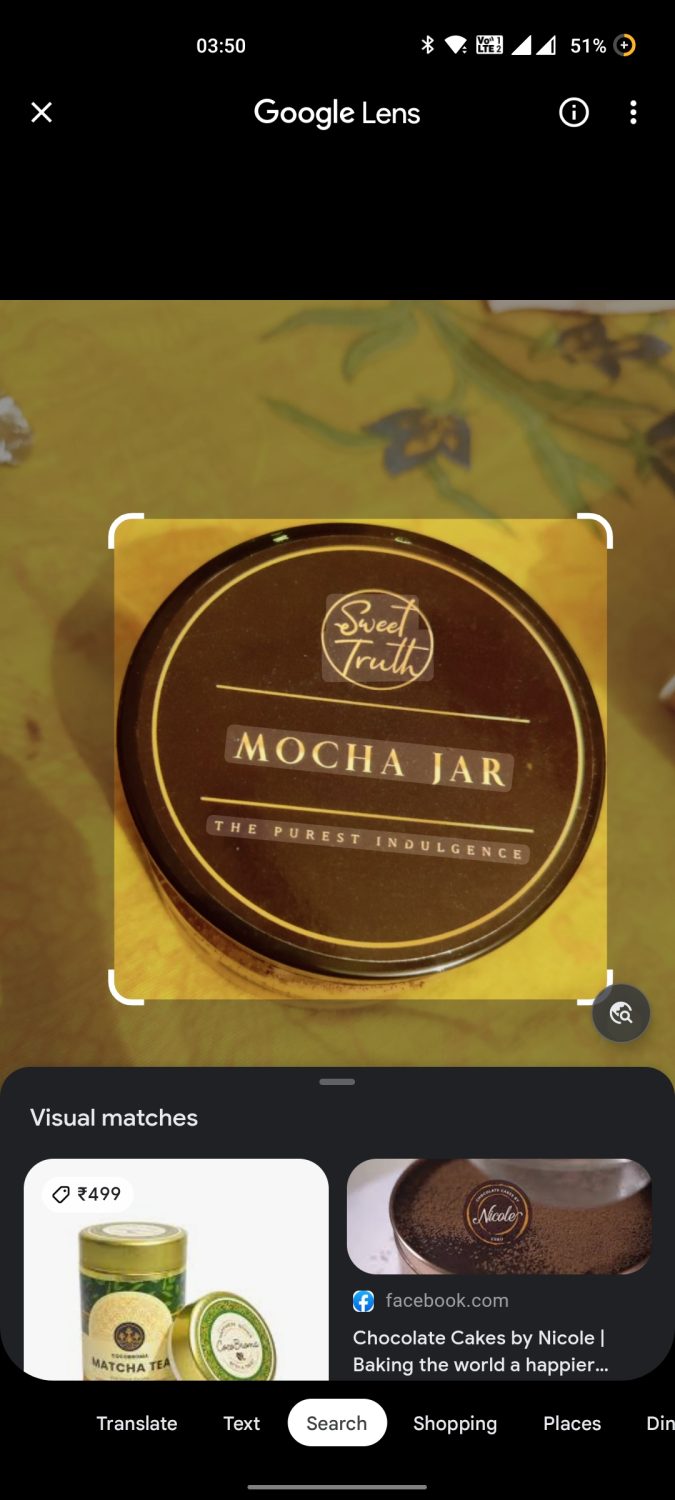
Hvert alternativ har en rekke funksjoner. Oversettelsesalternativet gjenkjenner automatisk tekst fra bildet og oversetter det til ønsket språk.
Tekstalternativet lar deg velge og kopiere tekst fra bildet til utklippstavlen. Det beste er at den kopierte teksten beholder den opprinnelige formateringen fra bildet.
Shopping-funksjonen søker etter alle varene du kan handle fra bildet. Appen viser deretter alle lenkene til forskjellige e-handelsnettsteder som selger lignende produkter.
Stedsfunksjonen lar deg identifisere stedet som vises på bildet. Tenk deg at du ser et vakkert Instagram-bilde av en dal eller en strand, og du ønsker å vite mer om stedet.
Bare ta et skjermbilde og gå til Google Foto-appen. Trykk på Lens-ikonet og deretter «Steder» for å finne ut alt om den opprinnelige destinasjonen.
Bruk den låste mappen for å skjule dine private bilder
Ditt vanlige bildegalleri viser frem alle bildene som er lagret på telefonen. Dette inkluderer bilder du kanskje ikke ønsker at andre skal se når de blar gjennom galleriet ditt.
Bilder som inneholder sensitiv informasjon eller private minner kan fange uønsket oppmerksomhet. Derfor har Google Foto funksjonen «Låst mappe».
«Låst mappe» er et digitalt skap hvor du kan oppbevare bildene dine. Appen viser ikke disse bildene når du blar gjennom bildebiblioteket ditt. Du kan også legge til et passord til den låste mappen for bedre sikkerhet.
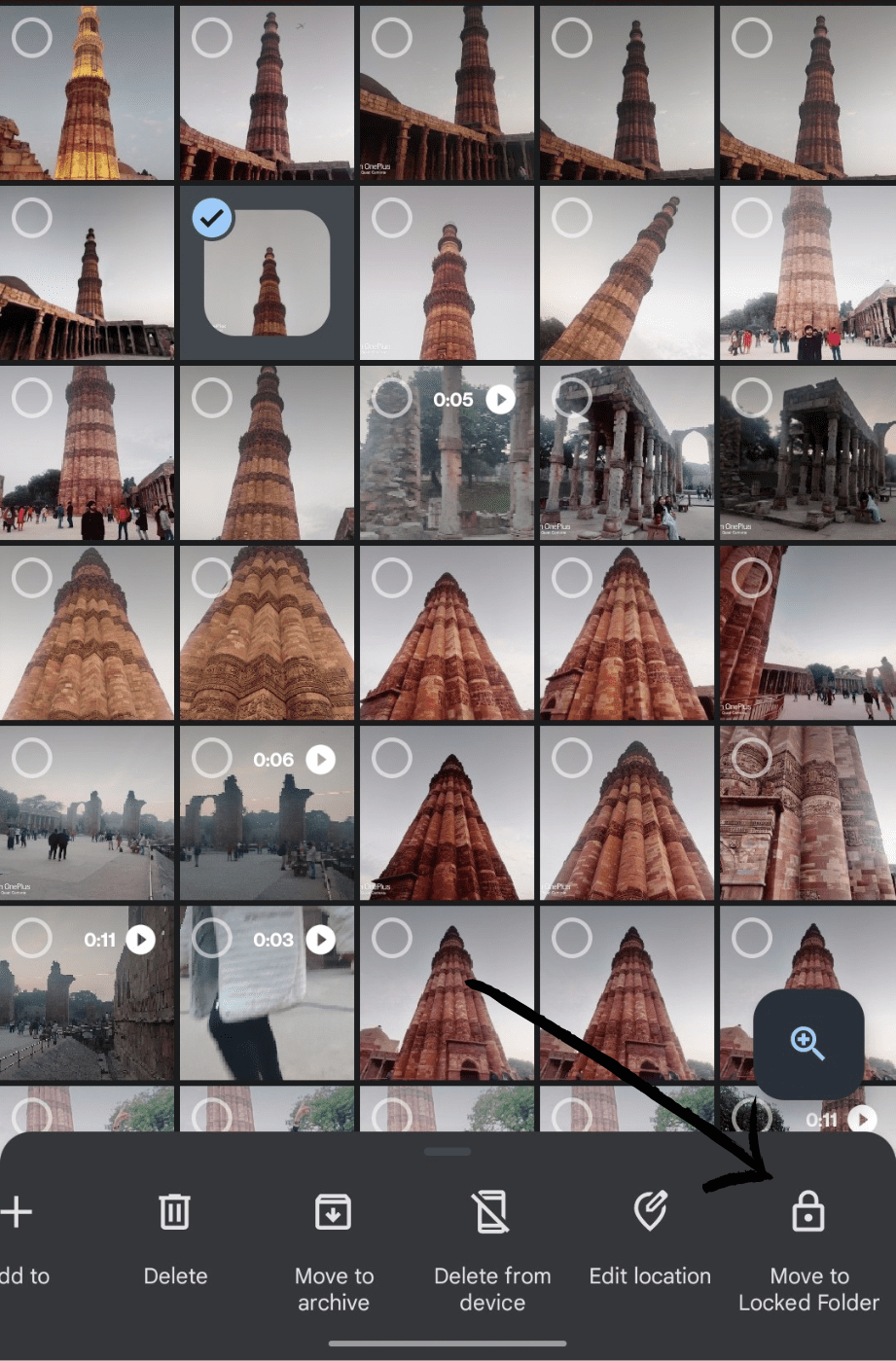
Det er imidlertid noen ting du må være oppmerksom på når du bruker den låste mappen. For det første kan du bare se denne mappen og legge til eller slette bilder via din primære enhet.
Du har ikke tilgang til denne mappen på andre enheter med samme Google-konto. Siden dette er en lokalt administrert mappe, kan du miste bildene dine dersom du tilbakestiller enheten.
For å legge til bilder i den låste mappen, velg de bildene du ønsker å låse. Trykk deretter på «Flytt til låst mappe»-alternativet nederst på skjermen. Du kan få tilgang til den låste mappen i «Verktøy»-delen av Foto-appen.
Gjenopprett tapte bilder ved hjelp av søppelfunksjonen
Vi har alle opplevd det lille hjerteinfarktet når man ved et uhell har slettet et kjært bilde. Google Foto er imidlertid her for å redde dagen med sin søppelfunksjon.
Hvert bilde du sletter, blir værende i papirkurven i Foto-appen i 30 dager før det slettes permanent. Du kan velge å gjenopprette de slettede bildene hvis du ved et uhell skulle slette noen.
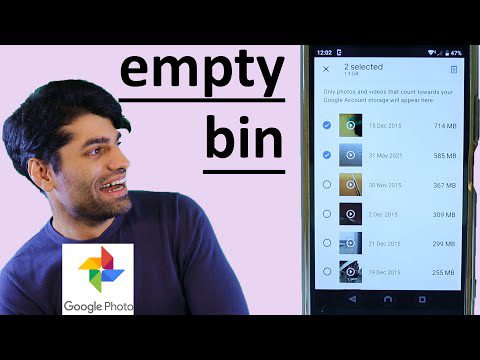
Du kan også slette bildene før de har fullført sin 30 dagers ventetid dersom du umiddelbart ønsker å fjerne dem fra enheten din eller frigjøre lagringsplass.
Velg flere bilder raskt med sveipebevegelsen
Har du noen gang forsøkt å velge flere bilder samtidig for å dele eller slette dem? Hvis du har det, vet du sikkert hvor vanskelig det er å velge hvert enkelt bilde manuelt ved å trykke på dem. Nå kan du imidlertid bruke sveipebevegelsen i Google Foto-appen for å velge flere bilder samtidig.
For å gjøre dette, trykk og hold på det første bildet du ønsker å velge. Dra deretter fingeren mot bunnen eller toppen av skjermen for å velge de andre bildene. Når du er ferdig med å velge bildene, slipper du bare fingeren for å bekrefte valget. Du kan nå enkelt dele eller slette de valgte bildene samtidig!
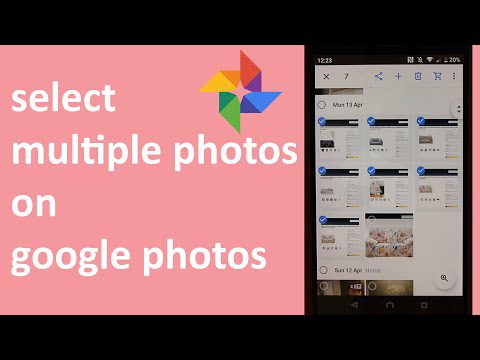
Rediger bildene dine direkte i Google Foto-appen
Selv om Googles Snapseed og Adobes Lightroom er blant de beste bilderedigeringsprogrammene, kan du klare deg med en rask redigering i Google Foto!
I tillegg til de vanlige funksjonene for beskjæring, endring av størrelse og rotering, lar Foto-appen deg justere bildene dine. Du kan eksperimentere med filtre som Vivid, Playa, Honey og flere.
Du kan også justere forskjellige bildeparametere som lysstyrke, kontrast, hvitpunkt, høylys osv.
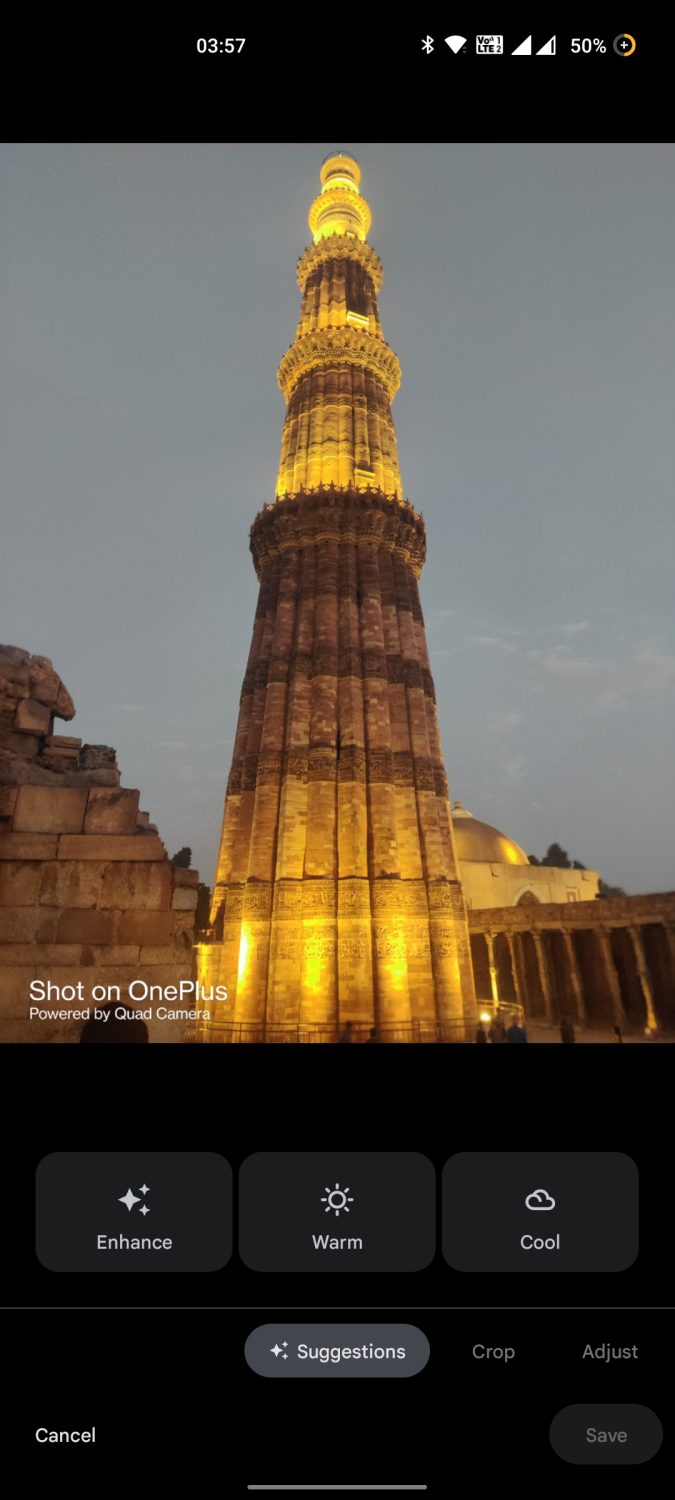
En av de beste redigeringsfunksjonene er alternativet for automatisk forbedring i Foto-appen. Du kan trykke på Forbedre-knappen, og appen gjør resten. Det endelige bildet fremstår mer levende og godt opplyst enn originalen etter de AI-baserte forbedringene.
Foto-appen integreres også godt med populære redigeringsapper som Snapseed, Lightroom, Inshot og flere. Du kan redigere bildet ditt direkte i disse appene gjennom Snapseed.
Lag vakre animasjoner og kollasjer umiddelbart
Hvis du er som de fleste smarttelefonbrukere, benytter du deg kanskje av forskjellige apper for å lage lysbildeserier, animasjoner og kollasjer. Du trenger imidlertid ingen av disse hvis du bruker Google Foto!
Google Foto kan enkelt lage vakre animasjoner og kollasjer uten reklame. Ærlig talt, de fleste av de eksisterende kollasjeprogrammene er ikke i nærheten av redigeringsfunksjonene og allsidigheten til Google Foto.
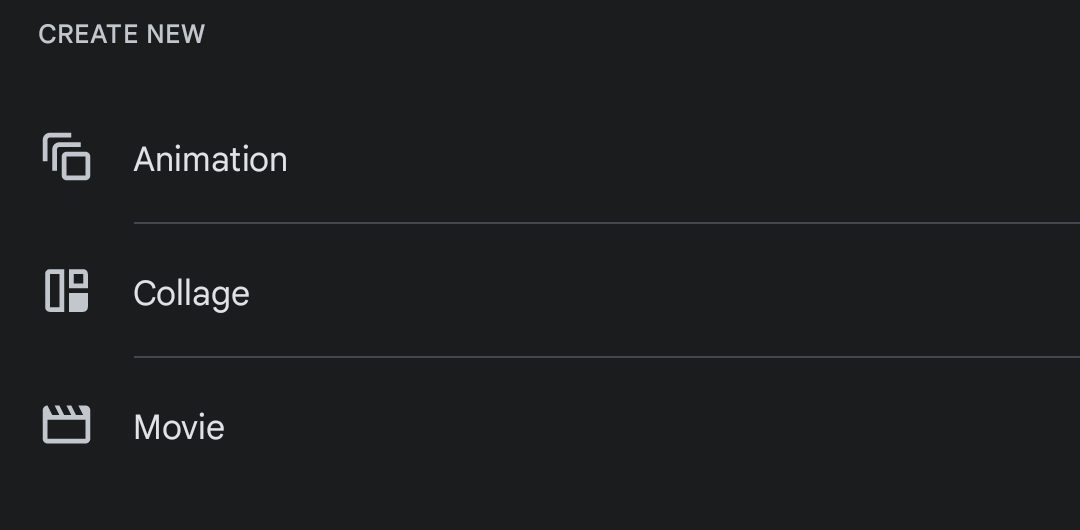
Hvis du ønsker å lage en rask animasjon eller kollasj av favorittbildene dine, åpner du Foto-appen og velger alle bildene du vil ha med i det endelige resultatet. Trykk deretter på «Legg til»-alternativet og velg «Film», «Animasjon» eller «Kollasj» i henhold til dine behov.
For de som ikke vet det, er filmalternativet som å lage en lysbildeserie av videoer og bilder. Du kan legge til et lydspor eller redigere hastigheten på lysbildeserien i filmfunksjonen.
Animasjonsfunksjonen er derimot en rask GIF-lignende samling av bildene dine som vises i rask rekkefølge. En typisk animasjon med 5-7 bilder varer kanskje bare noen sekunder. Animasjoner er flotte for å lage en rask lysbildeserie for en tur til en fornøyelsespark eller en filmdate.
Kollasjer er en samling statiske bilder som er plassert ved siden av hverandre i ett enkelt bilde. Du kan bytte mellom de forskjellige forhåndsinnstillingene av kollasjer i appen og tilpasse bildene for å lage den perfekte kollasjen.
Rediger og last opp videoer direkte til YouTube via Foto-appen
Vi har allerede diskutert de fantastiske bilderedigeringsfunksjonene i Foto-appen, men det finnes flere. Du kan også redigere videoene dine i appen med funksjoner som beskjæring, endring av størrelse, justering og mer.
Disse funksjonene er relativt enkle og vil bare hjelpe deg med de mest grunnleggende redigeringene. Google Foto er ikke en erstatning for fullverdige redigeringsprogrammer, men det at disse funksjonene er integrert i appen, øker dens allsidighet.
På samme måte som med bilderedigering kan du redigere videoene dine ved å velge dem og trykke på «Rediger».
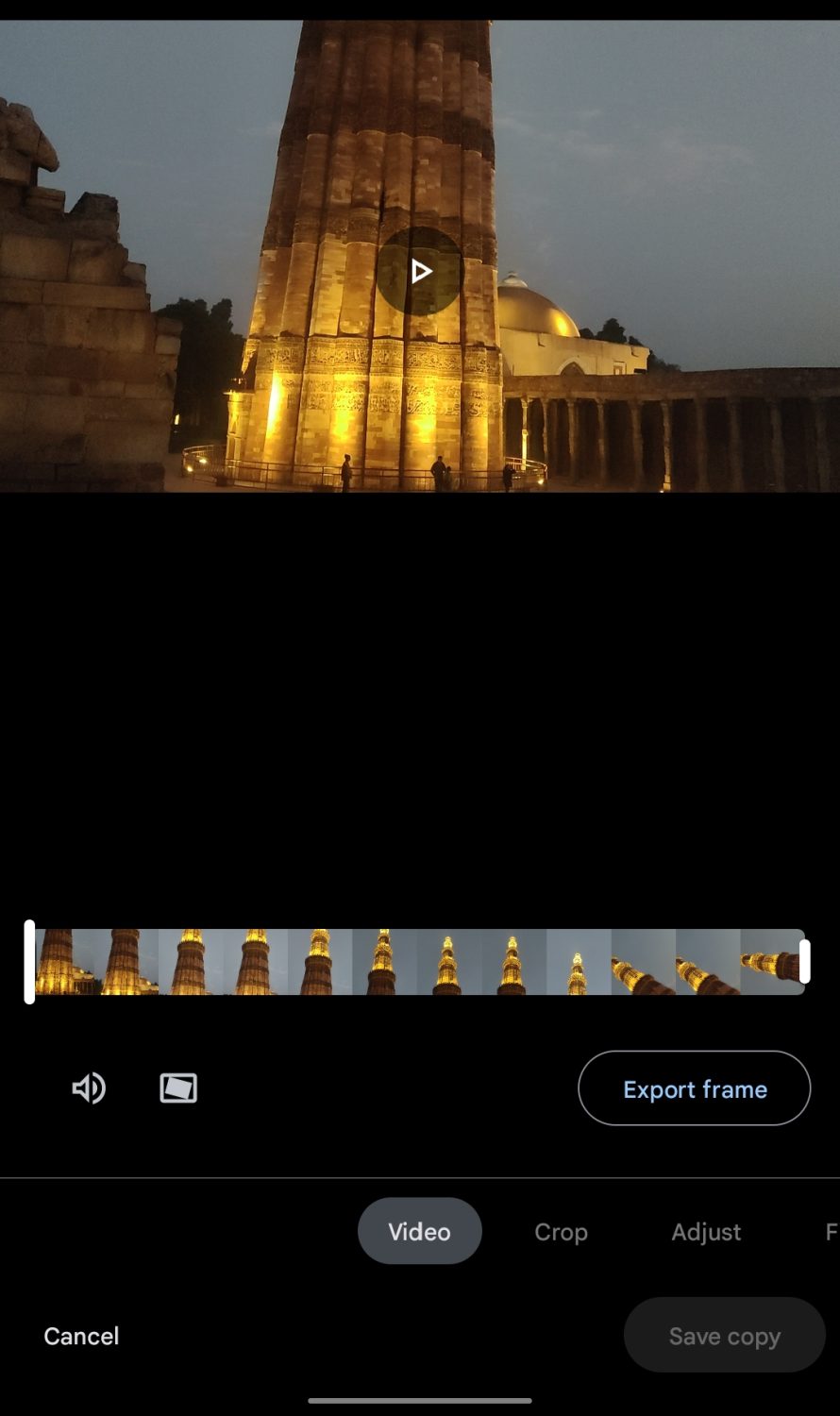
Du kan også dele disse videoene direkte på YouTube etter at du har fullført redigeringen. For å gjøre dette trykker du på «Del»-knappen og velger «Mer». Velg nå YouTube-alternativet for å dele videoen på YouTube-kanalen din.
Sikkerhetskopier bilder direkte fra Canon DSLR til Google Foto
DSLR-bilder har ekstremt høy kvalitet, men de krever mye diskplass. Hvis du bruker et Canon DSLR-kamera med Wi-Fi-funksjonalitet, kan du ta Google Foto-opplevelsen til et nytt nivå.
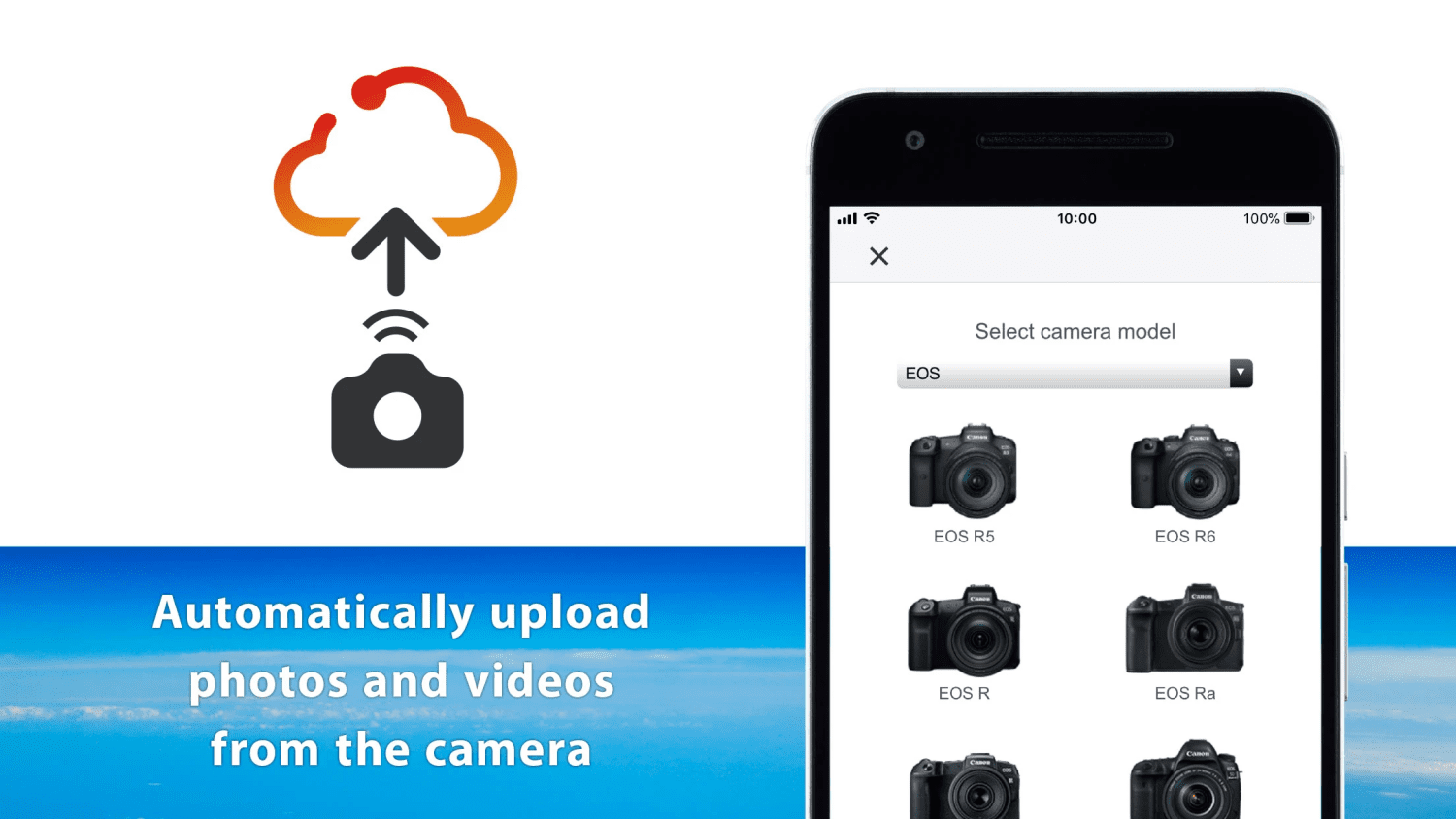
Canon har inngått et samarbeid med Google for å la deg automatisk sikkerhetskopiere DSLR-bilder av høy kvalitet til din Google-konto i original kvalitet.
For å gjøre dette trenger du Canons image.canon-app for å kommunisere med kameraet. Du kan logge på med Google-kontoen din for å sikkerhetskopiere bildene dine direkte til Google Foto.
Det er ikke alt! Google lar deg også prøve Google One-medlemskapet deres i en måned, som gir deg 100 GB skylagringsplass gratis, i tillegg til andre fordeler.
Funksjoner som gjør Google Foto spesiell
I tillegg til disse Google Foto-triksene, er her noen funksjoner som gjør at den skiller seg ut i segmentet for bildegallerier:
#1. Minnefunksjon
Google Foto lager automatisk animasjoner og kollasjer ved hjelp av bildene dine. Disse minnene er en fin måte å gjenoppleve tidligere hendelser og mimre tilbake i tid.
Du kan lagre disse minnene i galleriet ditt eller dele dem på dine sosiale mediekontoer. Appen bruker AI-baserte bildegjenkjenningsfunksjoner for å lære mer om bildene dine og lager disse animasjonene ved å bruke de beste bildene fra samlingen.
#2. Autofiks bildebelysningen din
Bilder virker ofte kornete og matte, spesielt når de tas under dårlige lysforhold. Sterk belysning kan også forvrenge detaljene i bildene og få dem til å virke for lyse.
Google Foto kan automatisk identifisere bilder med dårlig belysning og lar deg fikse bildebelysningen med et enkelt trykk. Du vil se et «Fiks bildebelysning»-alternativ når du åpner et bilde med dårlig belysning.
Når du har fikset belysningen, kan du lagre den oppdaterte versjonen av bildet, eller angre endringene hvis du foretrekker den forrige versjonen.
#3. Frigjør plass-funksjon
Når du har sikkerhetskopiert et bilde, bruker det plass både på enheten din og i skylagringen. Du kan slette det lokalt lagrede bildet for å frigjøre diskplass. Du trenger imidlertid ikke å velge alle bildene manuelt, siden Google Foto har en funksjon som heter «Frigjør plass».
Denne funksjonen lar deg slette bildene som er sikkerhetskopiert til skylagringen. Du kan få tilgang til denne funksjonen fra «Verktøy»-delen i Foto-appen.
Siste ord
Google Foto er en fantastisk app som kan erstatte flere applikasjoner på smarttelefonen din, fra kollasjeprogram, bilderedigeringsverktøy, fildelingsapplikasjoner og mye mer.
Denne kraftfulle appen fra Google har mange flere funksjoner å by på. Prøv disse triksene og funksjonene i Foto-appen for å forbedre opplevelsen din med å se på bilder.
Du kan nå lese om den beste programvaren for å reparere bilder for å gjenopprette ødelagte bilder.